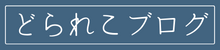ドラレコのSDカードをフォーマットしようとしたけどできない、というのは意外と多いです。
フォーマットできない原因の多くは、「しっかりと差さっていない」「書き込みロックがかかっている」などの物理的要因です。
勘違いされがちなのが、SDカードのフォーマットは一度したら終わりではなく定期的に行う必要があります。
この記事では、フォーマットをどのくらいの頻度でするべきかも解説しています。
ドラレコのSDカードがフォーマットできない!
- SDカードがちゃんと差さっていない
- SDカードが壊れている
- SDカードが書き込み禁止になっている
- ドラレコとSDカードの相性が悪い
- SDカードのメーカーとドラレコが対応してない
- SDアダプターにロックがかかっている
SDカードがちゃんと差さっていない

まず確認して欲しいのが、SDカードがしっかりと差込口に差さっているかどうかです。
接触不良も考えられるので、抜き差ししてみるといいでしょう。
SDカードが壊れている

ドラレコのSDカードは消耗品です。
他のデバイス(パソコン、スマホ、デジカメなど)に差してみて認識するかどうかを試してみましょう。
ドラレコ以外のデバイスでも同様に認識しなければ、SDカード本体の寿命だと考えていいです。
SDカードが書き込み禁止になっている

SDカードには、カード左部に書き込みを禁止するスイッチが付いています。
このスイッチがオン状態だと書き込み禁止状態です。
書き込み禁止状態では、フォーマットもできないので確認してみましょう。
SDカードを他のデバイスで使いまわしている

例えばデジカメで使っていたSDカードをフォーマットして、ドラレコで使用している場合が当てはまります。
他デバイスで使用していたSDカードは、稀にドラレコでフォーマットできないことがあります。
この場合は、SDカードをパソコン上でフォーマットすると使用できる可能性があります。
SDカードのメーカーとドラレコの相性が悪い

例えば中華製ドラレコ”【VANTRUE】N4”の場合、「Sandisk製」・「Transcend製」SDカードは使えないと説明書に明記されています。
特に「Sandisk製」のSDカードは、多くのドラレコとの相性が悪いことが多いです。
ちなみに、”【VANTRUE】N4”は中華製と言えども、3カメラで前後と室内を高画質で録画できるかなり人気のドラレコです。
SDアダプターを使っている

パソコンでのフォーマットでSDアダプターを使っている場合、スイッチがロックされている可能性があります。
このロックスイッチは、SDアダプターの左側に付いていることが多いです。
SDアダプター使用の際は、ロックスイッチのオンオフを確認しましょう。
SDカードのフォーマットが必要な理由は?
フォーマット後のSDカードを道路でイメージするなら、キレイに舗装された状態です。
SDカードにデータを上書きする際、フォーマットされているときれいに整えられた状態で書き込みが実行されます。
この状態だと上書きの効率が上がり、元々持っている容量の範囲内で書き込める情報量も多くなります。
レンガ(デジタルデータ)を積み上げるには、でこぼこ道よりもきれいに舗装された道路上に積み上げるべきなのです。
SDカードをフォーマットしないとどうなる?
フォーマットしてない状態は、アスファルトが痛みゴミが散乱した”でこぼこ道路”です。
このでこぼこ状態はストレージの断片化と呼ばれ、保存データが分散している状態です。
また、ループ録画(SDカードの容量が一杯になると自動で上書き録画を繰り返す)により上書きデータのカスが発生します。
でこぼこ道でスピードが出せないように、この状態では録画速度が低下するのです。
すでに手遅れなSDカードの状態とは?
SDカードを差して一度もフォーマットしていない状態は、道路でイメージすると”砂利道”のような状態です。
砂利道になってしまうと、本来ドライブレコーダーから要求されている書き込み速度に追い付かず、正しく綺麗に保存されなくなります。
ここまでくると、フォーマット(舗装)も不可能となり新しく買い替えた方がいいでしょう。
従ってドライブレコーダーに使うSDカードは定期的に初期化しないといけません。
フォーマットのやり方は?
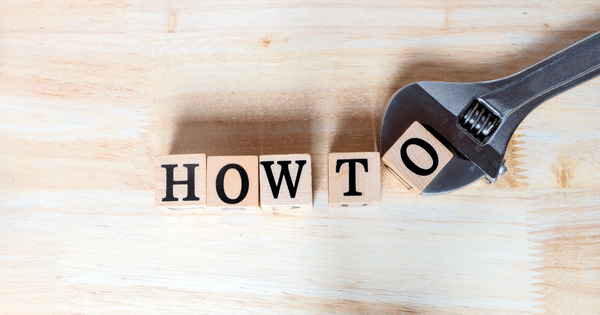
ドラレコでフォーマットできない場合は、パソコンでフォーマットしてみましょう。
パソコンでフォーマットと聞くと面倒・難しそうなど思うかもしれませんがかなり簡単です。
- ドラレコ
- エクスプローラー(Windows)
- Finder(Mac)
- フォーマットソフト
- コマンドプロンプト
- ディスクの管理
① ドラレコでフォーマットする
ドラレコでSDカードをフォーマットするには、メニュー画面からおこないます。
メニュー内の”フォーマット”や”初期化”を選択するだけで簡単にフォーマットできます。
ドラレコによっては、録画中だとフォーマットできないこともあるので注意しましょう。
② 「エクスプローラー」でフォーマットする
Windows10を例として、パソコンでSDカードをフォーマットする手順を解説します。
- [Windows] SDカードのフォーマット手順
- フォーマットしたいSDカードをパソコンのスロットに差し込む
- 画面左下「スタート」を右クリックし、「エクスプローラー」を選択
- エクスプローラーから「PC」を選択
- 差し込んだSDカードのアイコンを右クリック
- プルダウンで表示されたメニュー内の「フォーマット」を選択
※「ボリュームラベル」の項目には任意で名前を書き込む - 「開始」ボタンをクリック
Macでフォーマットするには?
MacでSDカードをフォーマットするには、[Finder]や[Launchpad]から行いましょう。
- [Mac] SDカードのフォーマット手順
- [Finder] をクリック
- [移動]メニューの [ユーティリティ]→[ディスクユーティリティ]を選択
- [表示]メニューの [すべてのデバイスを表示]を選択
- フォーマットしたいSDカードをクリック
- [消去]をクリック
- 任意のドライブ名称を入力
- [MS-DOS (FAT)]を選択
※4GB以上のSDカードの場合、[exFAT] を選択 - [マスター・ブート・レコード]を選択
- [消去]をクリック
- フォーマット終了後、 [完了] をクリック
④ 「無料ソフト」でフォーマットする
ドライブレコーダーで使っているSDカードをパソコンでフォーマットする場合、Windowsに初めからあるフォーマット機能だけでは形式が合わずフォーマット実行できないケースがあります。
ドラレコとフォーマッターの組み合わせをいくつか試してみた中で、以下のフォーマッターの操作が簡単で安定性がありおすすめです。
他社製品でも問題なく使用できる
■ I/Oデータ「I-O DATA ハードディスクフォーマッタ」ダウンロードページ
⑤ 「コマンドプロンプト」でフォーマットする
エクスプローラやファインダーでは「フォーマットを完了できませんでした」というエラーが表示されることがあります。
また、SDカードからウイルスの侵入を防ぎたい場合はコマンドプロンプトからフォーマットしましょう。
- [コマンドプロンプト] SDカードのフォーマット手順
- SDカードをパソコンに差す
- [スタートボタン]をクリック、検索ボックスに「cmd」と入力
- [コマンドプロンプト]を右クリック、[管理者として実行]を選択
- 「diskpart」と入力し、Enter
- 「list disk」と入力し、Enter
- 「select disk ※」と入力し、Enter
※には破損したSDカードのディスク番号を入力 - 「clean」と入力し、Enter
- 「create partition primary」と入力し、Enter
- 「format fs=ntfs quick」と入力し、Enter
⑥ 「ディスクの管理」でフォーマットする
コマンドプロンプトでもフォーマットできない場合は、「ディスクの管理」からフォーマットしてみましょう。
手順は多いですが、確実にフォーマットできます。
- [ディスクの管理] SDカードのフォーマット手順
- スタートメニュー内の検索窓に[コンピューターの管理]と入力し、選択
- ウィンドウが表示され、左側の『ディスクの管理』を選択
- 『ディスクの初期化』が表示される
- ディスクを選択、MBRかGPTを選択し、[OK]をクリック
容量が2TB以内:『MBR(マスターブートレコード)』
容量が2TB以上:『GPT(GUIDパーティションテーブル)』 - 挿入したSDカードを右クリック
- 「ボリュームの削除」を選択、「未割り当て」状態にする
- 『未割り当て』を右クリック、『新しいシンプルボリューム』を選択
- 『次へ』をクリック
- 『ボリュームサイズ』を入力し、『次へ』をクリック
基本的に『最大ディスク領域』と同じ数字を入力 - 次のドライブ文字を割り当てるを選択、「次へ」をクリック
- 『このボリュームを次の設定でフォーマットする』にチェック
- 『ファイルシステム』を『NTFS』にする
- 『アロケーションユニットサイズ』を『既定値』にする
『ボリュームラベル』は任意の名前に変更可能 - 『クイックフォーマットする]にチェックを入れ、『次へ』をクリック
- 「完了」をクリック
ディスク一覧から【不明~初期化されていません】を右クリックし、『ディスクの初期化』を選択します。
パソコンにSDカードが差せない場合は?
パソコンにSDカード用のスロットが付いていない場合、USBカードリーダーを準備しておきましょう。
フォーマットとしての用途以外にも、SDカードのデータの確認や保存、削除などパソコンであれば楽に作業ができます。
⇒『USBカードリーダー』のAmazon人気ランキングはこちら
ドラレコ用SDカードのフォーマット頻度はどのくらい?
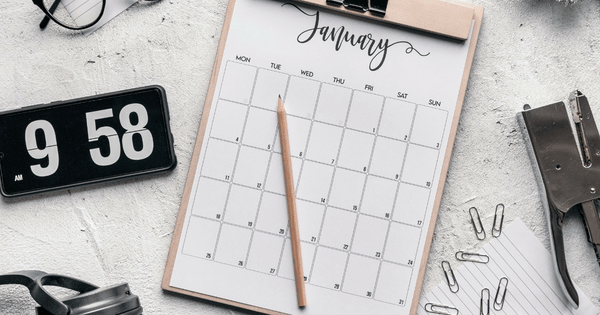
ドラレコメーカーによれば、フォーマットの推奨の期間は「2週間~1ヶ月に1回」です。
メーカーによっては、3回の上書き録画でフォーマットを推奨していることもあるようです。
SDカードをフォーマットしなくてもいいドラレコがある?
あまり知られていませんが、フォーマットをしなくてもいいドライブレコーダーというのもあるんです。
今後ドラレコを買い替える予定がある方は、フォーマットフリー機能が搭載されているかでドラレコを選ぶのもアリです。
フォーマットが原因で録画されなかった、とならないように事前にしっかり対策しておきましょう。